原图

最终效果

1、打开原图,复制一层,用“修补工具”修补影响皮肤的的杂点,来一个大体的修复。

2、再复制一层,创建“色相饱和度”调整图层,参数如下,记得涂抹蒙版,被单的颜色不需要改变,得保留。效果如下:


3、创建“色相饱和度”调整图层,参数如下,记得涂抹蒙版,人物皮肤、头发、背景不需要改变,得保留。效果如下:


4、创建“曲线”调整图层,参数如下,记得涂抹蒙版,只改变肤色,其他颜色不变,效果如下:
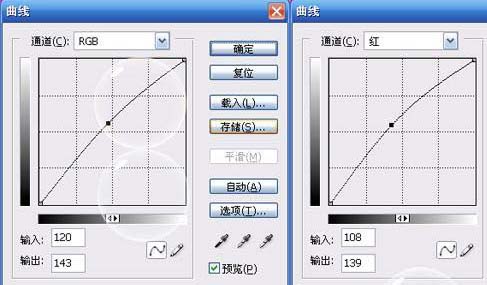
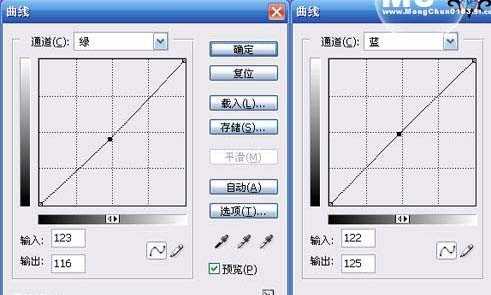
5、创建“曲线”调整图层,参数如下,用自己的方法进行轻微的磨皮,并用加深减淡工具,突显眼部立体感。


上一页
12 下一页 阅读全文